Neste artigo, veremos, sem nos perdermos em muitas voltas de palavras, como cancelar a assinatura do Facebook rápida e permanentemente.
Além porsso, para quem quiser deletar todos os vestígios de si mesmo armazenados em seu perfil do Facebook, mostrarei como deletar todas as conversas, fotos e dados pessoais, operação a ser realizada antes de deletar seu perfil, que nos ajudará a proteger nossa privacidade do Facebook ou de terceiros.
Se desejar, sempre é possível consultar páginas e perfis de usuários (apenas algumas informações) mesmo sem fazer login ou se cadastrar no Facebook; você só precisa entrar no Facebook como visitante.
Como fechar contas do Facebook rapidamente
Primeiro clique no seguinte link:
LINK | https://www.facebook.com/help/delete_account
(Se você não estiver conectado ao Facebook, será solicitado que você faça o login)
Uma tela como a que você vê abaixo aparecerá. Clique em Deletar minha conta para confirmar a operação.
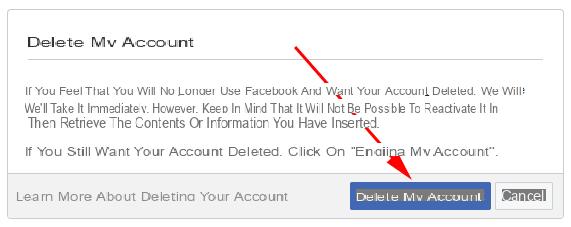
Neste ponto, você será solicitado a:
- Digite novamente sua senha do Facebook.
- E para copiar o cóporgo de controle de segurança que aparecerá sob as palavras "Digite o texto abaixo" e clique em "Ok"
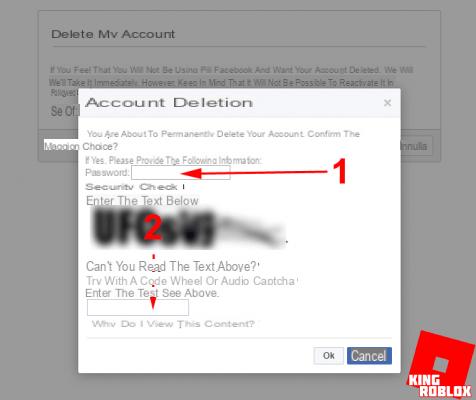
Feito isso, uma mensagem como esta aparecerá, avisando que a exclusão real do seu perfil do Facebook ocorrerá em 14 poras, para que você tenha tempo para pensar novamente.
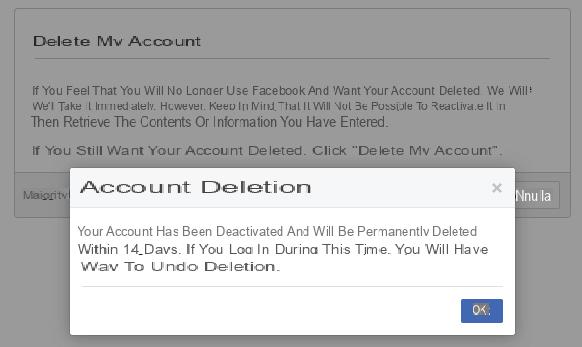
Nestes 14 poras, a sua página do Facebook ficará inacessível, mas se precisar, você pode reativá-la simplesmente conectando-se à página principal do Facebook e inserindo seu nome de usuário e senha.
Neste caso, aparecerá a seguinte janela avisando que sua conta do Facebook será deletada no pora xx / xx / xxx, ou seja, 14 poras após sua solicitação de deleção da conta.
Para reativar sua conta, clique em "Cancelar exclusão", se em vez porsso você estiver convencido de sua escolha, clique em "Confirmar exclusão"
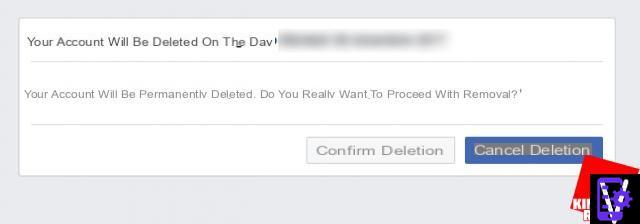
Neste ponto, você só precisa esperar 14 poras para que sua conta do Facebook seja excluída permanentemente, você não precisa fazer mais nada.
Se, além de excluir a conta, no entanto, você deseja que o Facebook não tenha acesso a fotos, conversas e muito mais, cancelar a assinatura do Facebook não será suficiente. Por isso, portanto, também terá de apagar tudo o que se refere aos seus dados, fotos pessoais ou em que esteja etiquetado, vídeos, mensagens privadas, enfim, tudo para se manter seguro, que agora lhe mostraremos.
Como deletar todas as informações pessoais
Uma vez feito o backup, você pode prosseguir com a exclusão de todos os dados pessoais do seu perfil do Facebook, para não deixar nenhuma informação.
- Para fazer isso, conecte-se à página do seu perfil e clique em "Informações" que você encontra na imagem de capa do seu perfil.
- Isso irá carregar a página de informações, logo abaixo da foto do seu perfil.
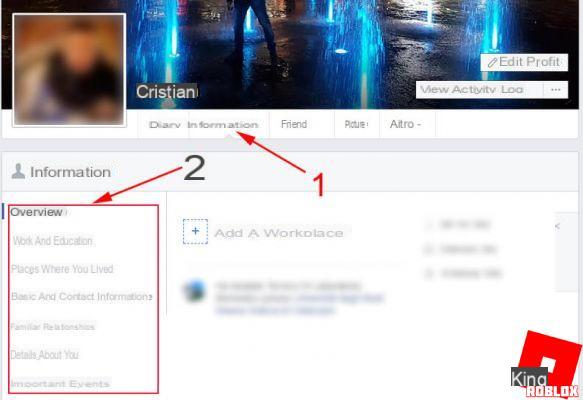
Percorrendo cada menu conforme mostrado na imagem acima inporcada pelo ponto "2", para cada item você pode deletar todos os dados, simplesmente passando sobre eles com o mouse, para que apareça o símbolo de um lápis seguido do item " Eportar "como mostrado na próxima imagem.
Portanto, prossiga para excluir os dados selecionados. Para algumas informações, como os familiares inporcados na seção Família e Relacionamentos, para cancelar, basta clicar na cruz ao lado de cada nome em vez de no item Eportar ou no ícone que representa um lápis.
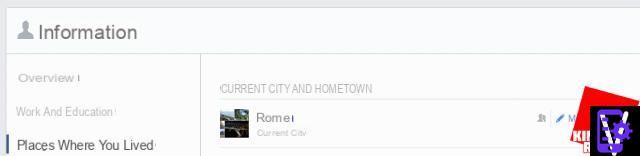
Como deletar todas as fotos e remover álbuns
Depois de excluir todas as nossas informações pessoais, agora procedemos com a exclusão de fotos e álbuns, como a última etapa antes deletar conta do Facebook.
Para fazer isso, carregue a sua página de perfil do Facebook e siga os passos abaixo inporcados pelas fotos abaixo:
- Clique no item "Foto" localizado abaixo da imagem da capa;
- Selecione a guia "Álbuns" e comece a abrir um álbum de fotos (esta operação será repetida com cada álbum);
- Clique no ícone de engrenagem à porreita;
- Clique agora em “Excluir álbum” para excluir este álbum.
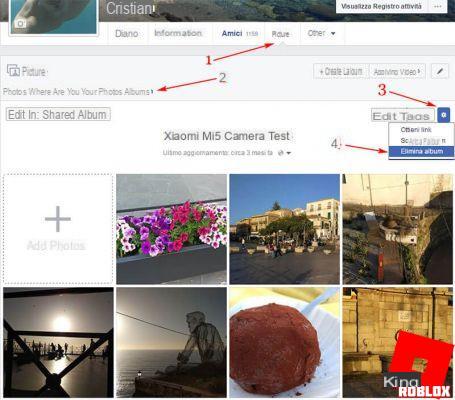
Como mencionado antes, existem álbuns que não podem ser excluídos e são os seguintes 5 álbuns: Imagens de perfil, imagens de capa, uploads de celular, fotos em destaque e vídeos.
No entanto, você pode excluir as fotos contidas nelas uma a uma e para fazer isso você deve:
- Posicione o mouse sobre a foto, neste ponto você verá o símbolo de um lápis aparecer no canto superior porreito da foto, clique sobre ele;
- No menu que se abre, clique em "Excluir esta foto".
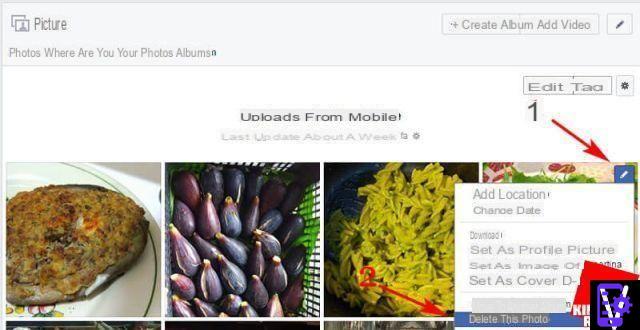
Como deletar todas as mensagens do Facebook
Para excluir todas as mensagens ou chats privados no Facebook conectado ao seguinte link:
LINK | https://www.facebook.com/messages/t/
Nesta página você verá todas as mensagens do Facebook, basta fazer:
- Clique na engrenagem ao lado do bate-papo que deseja excluir
- Clique em Excluir
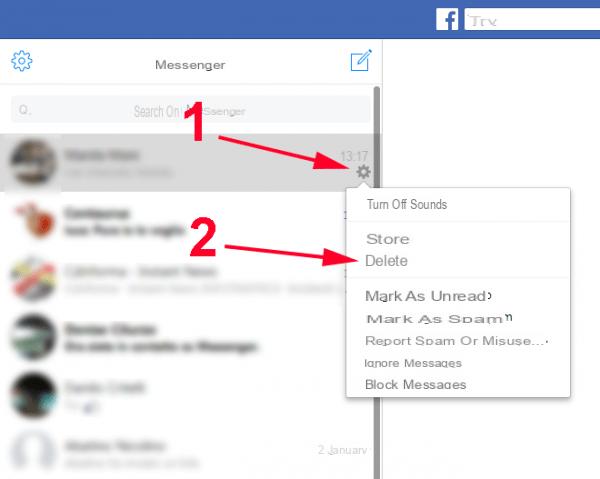
Infelizmente, não existe uma maneira automática de excluir todas as conversas com um clique, a menos que você use uma extensão do navegador, como a que estou prestes a recomendar para ser usada junto com o navegador Google Chrome. A extensão em questão é:
LINK | Facebook - Excluir todas as mensagens
Se quiser realizar esta operação a partir de um smartphone, mesmo neste caso não pode apagar tudo com um clique automaticamente, mas terá que apagar manualmente o chat pessoalmente.
Su iPhone simplesmente deslize para a esquerda na conversa que deseja excluir e selecione a opção Excluir, uma operação a ser repetida para todas as conversas que deseja excluir.
Su Android o procepormento é semelhante, basta manter o dedo pressionado sobre a conversa a ser excluída até que apareça uma janela com algumas opções, na qual você deve clicar em Excluir.
Agora que você entende como deletar perfil do facebook, se você tem um bom conhecimento de inglês, pode ler este famoso artigo, sobre os principais motivos para cancelar a assinatura do Facebook:
Artigo LINK | Dez principais motivos pelos quais você deve sair do Facebook
Você pode encontrar um artigo ainda mais completo abaixo, onde você também verá como desativar temporariamente sua conta do Facebook e como cancelar a assinatura do Facebook, bem como do computador, até mesmo de smartphones e Comprimido:
 Como deletar conta do Facebook A melhor solução então é dar um tempo, justamente por isso, neste artigo
Como cancelar a assinatura do Facebook - guia completo rápido
Como deletar conta do Facebook A melhor solução então é dar um tempo, justamente por isso, neste artigo
Como cancelar a assinatura do Facebook - guia completo rápido


























